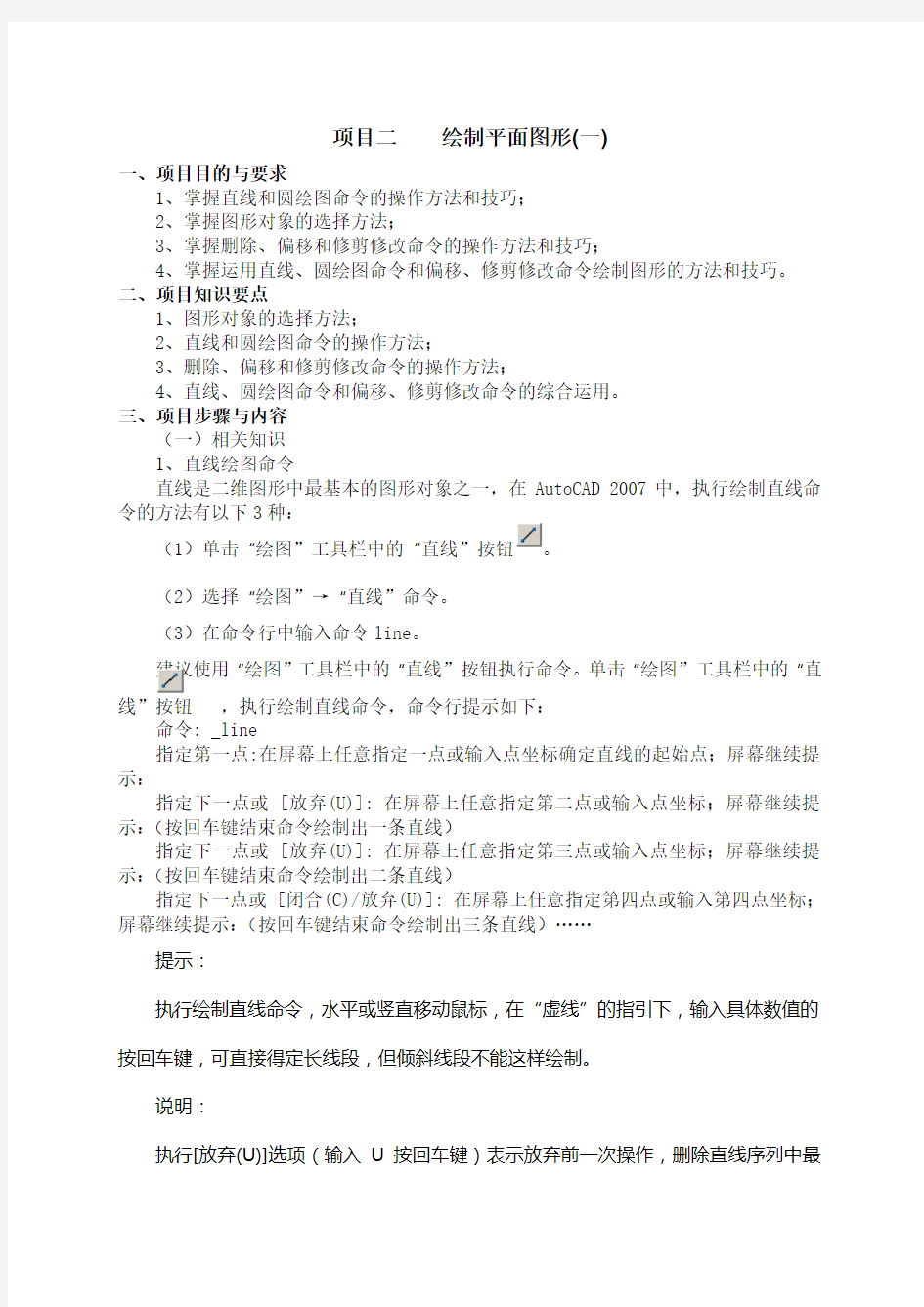

项目二绘制平面图形(一)
一、项目目的与要求
1、掌握直线和圆绘图命令的操作方法和技巧;
2、掌握图形对象的选择方法;
3、掌握删除、偏移和修剪修改命令的操作方法和技巧;
4、掌握运用直线、圆绘图命令和偏移、修剪修改命令绘制图形的方法和技巧。
二、项目知识要点
1、图形对象的选择方法;
2、直线和圆绘图命令的操作方法;
3、删除、偏移和修剪修改命令的操作方法;
4、直线、圆绘图命令和偏移、修剪修改命令的综合运用。
三、项目步骤与内容
(一)相关知识
1、直线绘图命令
直线是二维图形中最基本的图形对象之一,在AutoCAD 2007中,执行绘制直线命令的方法有以下3种:
(1)单击“绘图”工具栏中的“直线”按钮。
(2)选择“绘图”→“直线”命令。
(3)在命令行中输入命令line。
建议使用“绘图”工具栏中的“直线”按钮执行命令。单击“绘图”工具栏中的“直线”按钮,执行绘制直线命令,命令行提示如下:
命令: _line
指定第一点:在屏幕上任意指定一点或输入点坐标确定直线的起始点;屏幕继续提示:
指定下一点或 [放弃(U)]: 在屏幕上任意指定第二点或输入点坐标;屏幕继续提示:(按回车键结束命令绘制出一条直线)
指定下一点或 [放弃(U)]: 在屏幕上任意指定第三点或输入点坐标;屏幕继续提示:(按回车键结束命令绘制出二条直线)
指定下一点或 [闭合(C)/放弃(U)]: 在屏幕上任意指定第四点或输入第四点坐标;屏幕继续提示:(按回车键结束命令绘制出三条直线)……
提示:
执行绘制直线命令,水平或竖直移动鼠标,在“虚线”的指引下,输入具体数值的按回车键,可直接得定长线段,但倾斜线段不能这样绘制。
说明:
执行[放弃(U)]选项(输入U按回车键)表示放弃前一次操作,删除直线序列中最近绘制的线段,多次输入“ u ”按绘制次序的逆序逐个删除线段。
执行[闭合(C)]选项(输入C按回车键)以第一条线段的起始点作为最后一条线段的端点,形成一个闭合的线段环。在绘制了一系列线段(两条或两条以上)之后,才可以使用“闭合”选项。
2、圆绘图命令
在AutoCAD 2007中,单击“绘图”工具栏中的“圆”按钮,或选择“绘图”→“圆”菜单的子命令,如图2. 1所示,即可执行绘制圆命令。系统提供了6种绘制圆的方法,以下分别进行介绍。
图2.1 “圆”菜单子命令
(1)圆心、半径法绘制圆:圆心、半径法是指指定圆的圆心和半径来绘制圆,选择“绘图”→“圆”→“圆心、半径”命令,命令行提示如下:
命令: _circle 指定圆的圆心或 [三点(3P)/两点(2P)/相切、相切、半径(T)]:(指定圆的圆心)
指定圆的半径或 [直径(D)] < 0.0000>:(输入圆的半径)按回车键。
即得用圆心、半径法绘制的圆。
(2)圆心、直径法绘制圆:圆心、直径法是指指定圆的圆心和直径来绘制圆,选择“绘图”→“圆”→“圆心、直径”命令,命令行提示如下:
命令: _circle 指定圆的圆心或 [三点(3P)/两点(2P)/相切、相切、半径(T)]:(指定圆的圆心)
指定圆的半径或 [直径(D)] 输入“d”,按回车键。
指定圆的直径:(输入圆的直径)按回车键。
即得用圆心、直径法绘制的圆。
(3)两点法绘制圆:两点法绘制圆是指指定两个点,并以两点间的距离为直径绘制圆。选择“绘图”→“圆”→“两点”命令,命令行提示如下:
命令: _circle 指定圆的圆心或 [三点(3P)/两点(2P)/相切、相切、半径(T)]: 输入“2p”,按回车键。(系统提示)
指定圆直径的第一个端点:(指定第一个点)
指定圆直径的第二个端点:(指定第二个点)
即得用两点法绘制的圆。
(4)三点法绘制圆:三点法绘制圆是指在圆周上指定3个点来绘制圆。选择“绘图”→“圆”→“三点”命令,命令行提示如下:
命令: _circle 指定圆的圆心或 [三点(3P)/两点(2P)/相切、相切、半径(T)]: 输入“3p”,按回车键。(系统提示)
指定圆上的第一个点:(指定圆上的第一个点)
指定圆上的第二个点:(指定圆上的第二个点)
指定圆上的第三个点:(指定圆上的第三个点)
即得用三点法绘制的圆。
(5)相切、相切、半径法绘制圆:相切、相切、半径法是指指定圆的两个切点和半径来绘制圆。选择“绘图”→“圆”→“相切、相切、半径”命令,命令行提示如下:
命令: _circle 指定圆的圆心或 [三点(3P)/两点(2P)/相切、相切、半径(T)]: 输入“t”,按回车键。(系统提示)
指定对象与圆的第一个切点:(指定第一个切点)
指定对象与圆的第二个切点:(指定第二个切点)
指定圆的半径 <0.0000>:(指定圆的半径)按回车键。
即得相切、相切、半径法绘制的圆。
图2.2 “相切、相切、半径”法绘制圆
(6)相切、相切、相切法绘制圆:相切、相切、相切法是指指定圆周上的3个切点来绘制圆。选择“绘图”→“圆”→“相切、相切、相切”命令,命令行提示如下:命令: _circle 指定圆的圆心或 [三点(3P)/两点(2P)/相切、相切、半径(T)]: 输入“3p”按回车键。(系统提示)
指定圆上的第一个点: _tan 到(指定第一个切点)
指定圆上的第二个点: _tan 到(指定第二个切点)
指定圆上的第三个点: _tan 到(指定第三个切点)
即得用相切、相切、相切法绘制的圆。
图2.3 “相切、相切、相切”法绘制圆
提示:
绘制多个大小相同的圆时,按圆绘制命令完成一个圆后,其半径(或直径)会被“记忆”,绘制后面的圆时,只需指定圆的位置后直接回车即可得到同样大小的圆,可大大提高绘图速度。
说明:
单击“绘图”工具栏中的“圆”按钮,依次执行提示行后选项也同样可以绘制圆(除“相切、相切、相切”法绘制圆外)。
3、图形对象的选择方法
执行编辑对象命令后,用户必须选中图形对象,然后才能对其进行编辑。在AutoCAD 中,选择对象的方法有很多种,用户可以选择单个对象进行编辑,也可以选择多个对象进行编辑。被选中的对象边框显示为虚线(又称其为亮显)。
选择对象的方法有多种,常用的有以下几种。
(1)拾取对象
执行编辑命令后,当命令行中出现“选择对象”提示时,绘图窗口中的十字光标就会变成一个小方框“”,这个小方框就是拾取框。移动鼠标,当拾取框停留在要选择的对象上时,单击鼠标左键即可选中该对象。
(2)用矩形拾取窗口选择
在多个对象中,用户可以用拾取框选择自己需要的对象,但如果需要同时选中多个对象时,使用该方法就会显得非常慢,此时用户可以使用矩形拾取窗口来选择这些对象。当命令行提示“选择对象”时,用户在需要选中的多个对象的附近单击鼠标左键,然后拖动鼠标形成一个矩形框,该矩形框就是拾取窗口,当要选中的多个对象被该矩形窗口框住或与之相交时,再次单击鼠标左键即可将其选中。根据矩形窗口形成的方式,可以将矩形窗口分为以下两种:
①拖动鼠标从左到右形成矩形拾取窗口,则矩形拾取窗口以实线显示,表示被选择的对象只有全部被框在矩形拾取框内时才会被选中。如图2.4所示。
图2.4 拖动鼠标从左到右形成矩形拾取窗口
②拖动鼠标从右到左形成矩形拾取窗口,则矩形拾取窗口以虚线显示,表示包含在矩形拾取窗口内的对象和与矩形拾取窗口相交的对象都会被选中。
图2.5 拖动鼠标从右到左形成矩形拾取窗口
说明:
不规则区域选择对象(窗口(W)/上一个(L)/窗交(C)/框(BOX)/全部(ALL)/栏选(F)/圈围(WP)/圈交(CP)/编组(G)/添加(A)/删除(R)/多个(M)/前一个(P)/放弃(U)/自动(AU)/单个(SI)/子对象/对象/选择对象)、快速选择对象等方式选择对象在绘图中不常
用,有兴趣的同学可参考有关教材自学。
4、“删除”命令的操作方法
在绘制与编辑图形时,有时绘制的图形不符合要求,需要将其删除重新绘制,就可以使用删除命令。在AutoCAD 2007中,执行删除命令的方法有以下3种:(1)单击“修改”工具栏中的“删除”按钮。
(2)选择“修改”→“删除”命令。
(3)在命令行中输入命令erase。
执行删除命令后,命令行提示如下:
命令: _erase
选择对象:(选择要删除的对象)
选择对象:(按回车键结束命令)
说明:
选择要删除的对象后,执行删除命令也可以将对象删除。另外,选中要删除的图形对象后,按键盘上的“Delete”键,也可以删除对象。
5、“偏移”命令的操作方法
偏移复制对象是将图形对象按指定距离平行复制,或通过指定点将图形对象平行复制。在AutoCAD 2007中,执行偏移命令的方法有以下3种:
(1)单击“修改”工具栏中的“偏移”按钮。
(2)选择“修改”→“偏移”命令。
(3)在命令行中输入命令offset。
执行偏移命令后,命令行提示如下:
命令: _offset
当前设置: 删除源=否图层=源 OFFSETGAPTYPE=0(系统提示)
指定偏移距离或 [通过(T)/删除(E)/图层(L)] <0.0000>:(输入偏移距离)
选择要偏移的对象,或 [退出(E)/放弃(U)] <退出>:(选择要偏移的对象)
指定要偏移的那一侧上的点,或 [退出(E)/多个(M)/放弃(U)] <退出>:(指定偏移的方向)
选择要偏移的对象,或 [退出(E)/放弃(U)] <退出>:(按回车键结束命令)。
在AutoCAD中,使用偏移命令可以偏移的对象有直线段、射线、圆、圆弧、正多边形、椭圆、椭圆弧、多段线、样条曲线等。偏移圆、椭圆及多边形的结果与原对象类似,但又有所不同,具体表现为:
(1)圆偏移后其圆心保持不变,但其半径发生了改变。
(2)椭圆偏移后,其焦点位置不变,但长短轴发生了改变。
(3)多边形偏移后其中心点不变,大小发生了改变。
(4)圆弧和椭圆弧偏移后,其圆心角和焦点不变,但是大小发生了改变。
例如,利用偏移命令偏移如图2.6所示的图形,效果如图2.7所示。具体操作过程如下:
命令: _offset
当前设置: 删除源=否图层=源 OFFSETGAPTYPE=0(系统提示)
指定偏移距离或 [通过(T)/删除(E)/图层(L)] <10.0000>:30(输入偏移距离)选择要偏移的对象,或 [退出(E)/放弃(U)] <退出>:(选择如图2.6所示的图形)指定要偏移的那一侧上的点,或 [退出(E)/多个(M)/放弃(U)] <退出>:(在如图2.6所示图形的内部指定一点)
选择要偏移的对象,或 [退出(E)/放弃(U)] <退出>:(按回车键结束命令)
偏移后的效果如图2.7所示。
图2.6 原始图形图2.7 效果图
提示:
在绘图过程中如绘制标题栏、轴类零件,图中定距平行线较多,在执行命令时可将平行线集中利用“偏移”命令执行,在执行过程中利用命令重复执行方式(按回车键结束命令,再按回车键重复执行命令)可较大程度上提高绘图速度。
6、“修剪”命令的操作方法
使用修剪命令可以精确地剪去图形对象中指定边界外的部分。在AutoCAD中,可修剪的对象包括直线、多段线、矩形、圆、圆弧、椭圆、椭圆弧、构造线、样条曲线、块、图纸空间的布局视口等,甚至三维对象也可以进行修剪。执行修剪命令的方法有以下3
种:
(1)单击“修改”工具栏中的“修剪”按钮。
(2)选择“修改”→“修剪”命令。
(3)在命令行中输入命令trim。
执行修剪命令后,命令行提示如下:
命令: _trim
当前设置:投影=UCS,边=无(系统提示)
选择剪切边...(系统提示)
选择对象或 <全部选择>:(选择作为剪切边的对象)
选择对象:(按回车键结束对象选择)
选择要修剪的对象,或按住 Shift 键选择要延伸的对象,或[栏选(F)/窗交(C)/投影(P)/边(E)/删除(R)/放弃(U)]:(选择修剪对象)
选择要修剪的对象,或按住 Shift 键选择要延伸的对象,或[栏选(F)/窗交(C)/投影(P)/边(E)/删除(R)/放弃(U)]:(按回车键结束对象选择)
注意:执行“修剪”命令时第一次选择对象为“边界对象”,第二次选择对象为被修剪对象,鼠标点击位置将被修剪。
说明:其中各命令选项功能介绍如下:
①按住“Shift”键选择要延伸的对象:选择该命令选项,在选择修剪对象时按住Shift键可以延伸该对象。
②栏选(F):选择该命令选项,以栏选的方式选择要修剪的对象。
③窗交(C):选择该命令选项,以窗交的方式选择要修剪的对象。
④投影(P):该选项主要应用于三维空间对图像的修剪,将对象投影到某一平面内进行修剪。
⑤边(E):选择该命令选项,指定隐含边延伸模式。
⑥删除(R):选择该命令选项,删除选中的对象。
⑦放弃(U):选择该命令选项,取消上一步操作。
例如,绘制如图2.8所示图形,然后修剪该图形,效果如图2.9所示,具体操作方法如下:
图2.8 原始图形图2.9 效果图在绘图窗口中绘制两条相互垂直的直线,然后执行偏移命令,设置偏移距离为10,偏移绘制的直线,绘制如图2.8所示图形。单击“修改”工具栏中的“修剪”按钮,命令行提示如下:
命令: _trim
当前设置:投影=UCS,边=无(系统提示)
选择剪切边...(选择作为剪切边的对象)
选择对象或 <全部选择>:(按回车键选择所有对象互相作为剪切边)
选择要修剪的对象,或按住 Shift 键选择要延伸的对象,或[栏选(F)/窗交(C)/投影(P)/边(E)/删除(R)/放弃(U)]:(选择如图2.8所示图形中的直线段AB)选择要修剪的对象,或按住 Shift 键选择要延伸的对象,或[栏选(F)/窗交(C)/投影(P)/边(E)/删除(R)/放弃(U)]:(参照如图2.9所示图形,修剪掉其他的边)(二)项目内容
1、按前“相关知识”完成1—6个项目的操作,并熟悉(掌握)其操作过程。
2、用直线命令绝对直角坐标输入法绘制如图2.10所示的图形。
图2.10
说明:可用其他方法绘制图形,提供绘图步骤仅是说明有关命令操作方法,并不是最佳绘图方法。
参考步骤如下:
(启动Auto CAD 2007,选择“AutoCAD经典”为初始的工作空间,保存文件,命名文件名为“图2.10”)
1、在“图层特性管理”对话框中设置中心层为点划线,线宽为0.25mm,红色;粗实线层为连续线,线宽为0.5mm,白色。如图2.11所示。
图2.11 “图层特性管理”对话框
2、打开状态栏“极轴”模式,作互相垂直两根中心线。
命令: _line
指定第一点: 任取一点
指定下一点或 [放弃(U)]:输入“ @70,0”回车,绘制中心线“ab”
指定下一点或 [放弃(U)]:回车结束命令。
命令: _line
指定第一点: 在直线“ab”正上方任取一点c
指定下一点或 [放弃(U)]: 输入“@ 0,-100”回车,绘制中心线“cd”
指定下一点或 [放弃(U)]:回车结束命令。
3、打开状态栏“对象捕捉”模式,采用“圆心、半径”方式绘制?30圆。
命令: _circle
指定圆的圆心或 [三点(3P)/两点(2P)/相切、相切、半径(T)]: <捕捉开> 捕捉中心线“ab”与“cd”交点“o”为圆心。
指定圆的半径或 [直径(D)] <41>: 输入“15”回车,输入圆的半径“15”
4、采用“圆心、半径”方式绘制圆弧R30。
命令: _circle
指定圆的圆心或 [三点(3P)/两点(2P)/相切、相切、半径(T)]: <捕捉开> 捕捉中心线“ab”与“cd”交点“o”为圆心。
指定圆的半径或 [直径(D)] <41>: 30 回车,输入圆的半径“30”。
5、修剪?60圆。
命令: _trim
当前设置:投影=UCS,边=无(系统提示)
选择剪切边...(系统提示)
选择对象或 <全部选择>:选择“ab”作为剪切边的对象)
选择对象:(按回车键结束对象选择)
选择要修剪的对象,或按住 Shift 键选择要延伸的对象,或[栏选(F)/窗交(C)/投
影(P)/边(E)/删除(R)/放弃(U)]:选择(点击)?30圆下半圆边作为修剪对象选择要修剪的对象,或按住 Shift 键选择要延伸的对象,或[栏选(F)/窗交(C)/投影(P)/边(E)/删除(R)/放弃(U)]:(按回车键结束对象选择)
6、绘制直线a2-23-34-45-56-67-7b。(利用“极轴”模式绘制直线)
命令: _line
指定第一点: 捕捉圆弧象限点“a”;
指定下一点或 [放弃(U)]: 输入“60”回车,得点“2”;
指定下一点或 [放弃(U)]: 输入“15”回车,得点“3”;
指定下一点或 [闭合(C)/放弃(U)]: 输入“10”回车,得点“4”;
指定下一点或 [闭合(C)/放弃(U)]: 输入“30”回车,得点“5”;
指定下一点或 [闭合(C)/放弃(U)]: 输入“10”回车,得点“6”;
指定下一点或 [闭合(C)/放弃(U)]: 输入“15”回车,得点“7”;
指定下一点或 [闭合(C)/放弃(U)]: 输入“60”回车,得点“b”;
指定下一点或 [闭合(C)/放弃(U)]: 回车结束命令
7、绘制直线“ef”。
(1)命令: _offset
当前设置: 删除源=否图层=源 OFFSETGAPTYPE=0(系统提示)
指定偏移距离或 [通过(T)/删除(E)/图层(L)] <0.0000>:输入偏移距离10;
选择要偏移的对象,或 [退出(E)/放弃(U)] <退出>:选择“45”作为偏移的对象;
指定要偏移的那一侧上的点,或 [退出(E)/多个(M)/放弃(U)] <退出>:指定向上的偏移方向;
选择要偏移的对象,或 [退出(E)/放弃(U)] <退出>:按回车键结束命令。
(2)命令: _trim
当前设置:投影=UCS,边=无(系统提示)
选择剪切边...(系统提示)
选择对象或 <全部选择>:选择“2a”和“7b”作为剪切边的对象)
选择对象:(按回车键结束对象选择)
选择要修剪的对象,或按住 Shift 键选择要延伸的对象,或[栏选(F)/窗交(C)/投影(P)/边(E)/删除(R)/放弃(U)]: 按住 Shift 键,分别选择(点击)“45”偏移后的对象两端作为延伸对象;
选择要修剪的对象,或按住 Shift 键选择要延伸的对象,或[栏选(F)/窗交(C)/投影(P)/边(E)/删除(R)/放弃(U)]:(按回车键结束对象选择)
8、保存文件
四、检测练习
1、依题意完成下列图形
已知圆A,圆心为(45.5,150),半径为24;圆B,圆心为(130,150),半径为35,作圆A、B两条外公切线。
2、①过点A(45,55)和点B(130,195)作一条直线,过点A作直线AC。已知AB=AC,∠BAC=45°,C点在B点下方。②过点B和点C作一圆分别相切于直线AB和AC。
3、按所给尺寸完成如图2.12图形的绘制。(不标注尺寸)
图2.12
4、按所给尺寸完成如图2.13图形的绘制。(不标注尺寸)
图2.16 图2.17 五、提高练习
按所给尺寸完成如图2.18图形的绘制。(但不标注尺寸)
图2.18
1、平面图形的分类及概念 2、
2、立体图形的分类及概念 平面图形的周长、面积计算公式表 3、立体图形的表面积、体积计算公式表
4、其它的几何概念 1、距离:从直线外一点到这条直线所垂直线段的长度叫做距离。 2、三角形的角和等于180°。 3、周长:围成一个图形的所有边长的总和叫做这个图形的周长。 4、面积:物体的表面或围成的平面图形的大小,叫做它们的面积。 5、表面积:一个立体图形所有的面的面积总和,叫做它的表面积。 6、体积:一个立体图形所占空间的大小,叫做它的体积。 7、容积:一个容器所能容纳物体体积的多少叫做该容器的容积。 8、角的计量单位是"度",用符号"°"表示。 9、角的大小要看两条边叉开的大小,叉开的越大,角越大。角的大小与角的两边画出的长短没有
关系。 10、平行线间的距离都相等。 11、轴对称图形:如果一个图形沿着一条直线对折,两侧的图形能够完全重合。这个图形叫做轴对称图形。 12、对称轴:这条直线叫做对称轴。 13、两条直线相交成直角时,这两条直线叫做互相垂直,其中一条直线叫做另一条直线的垂线,这两条直线的交点叫做垂足。 5、关于几何的一些操作知识 1、画一个角的步骤如下: ⑴画一条射线,使量角器的中心和射线的端点重合,零刻度线和射线重合; ⑵在量角器所取刻度线的地方点一个点; ⑶以画出的射线的端点为端点,通过刚画的点,再画一条射线。 2、垂线的画法:1)过直线上一点画这条直线的垂线。2)过直线外一点画这条直线的垂线。 3、画平行线的步骤是: ⑴固定三角板,沿一条直角边先画一条直线; ⑵用直尺紧靠三角板的另一条直线边,固定直尺然后平移三角板; ⑶再沿一条直角边画出另一条直线 4、例:画一个长是2.5厘米,宽是2厘米的长方形。画的步骤如下: ⑴画一条2.5厘米长的线段; ⑵从画出的线段两端,在同侧画两条与这条线段垂直的线段,使它们分别长2厘米。 ⑶把这两条线段另外的端点连接起来。 5、圆的画法: ⑴分开圆规的两脚,在直线上确定半径:
平面图形的绘制 ◆项目目标 1. 了解并掌握平面图形的组合规律和构思技巧及徒手绘草图。 2. 熟练掌握平面图形的画法。 任务1.2.1 几何作图及平面图形的分析与绘制 ●任务引入与分析 图1-2-1 圆和圆弧构成的花池栏杆图案 图1-2-1所表示的图案是由圆和圆弧构成的花池栏杆几何图形,怎样才能快速正确的画出此图?通过学习并掌握几何图形的作图方法就可以解决这一问题。下面介绍几种常用的几何作图方法。 ●相关知识 任何平面图形总是由若干直线段、圆弧等连接而成的。每条线段又由相应的尺寸来决定其长度和位置。一个平面图形能否正确、完整地绘制,要看图中所给的尺寸是否齐全和正确。绘制平面图形时应先进行尺寸分析和线段分析,以明确作图步骤。因此,要熟练地掌握各种基本作图方法。 一、基本作图 (一)两三角板的配合使用 1.过已知点作已知直线的平行线 已知点A,直线BC,过A点作BC的平行线,如图1-2-2(a)所示。 作法:
(1) 用一块三角板的一边与直线BC重合,另一边与第二块三角板靠紧,如图1-2-2(b)所示。 (2) 第二块三角板固定不动,沿着其边沿推动第一块三角板使其经过A点,画出直线即为所求,如图1-2-2(c)所示。 (a) 已知直线BC和点A (b)两三角板作平行线(c) 两三角板作平行线结果 图1-2-2过已知点作已知直线的平行线 2. 过已知点作已知直线的垂线 已知点A,直线BC,过A点作BC的垂线,如图1-2-3(a)所示。 作法: (1) 用一块三角板的一边与直线BC重合,第二块三角板同时与直线BC重合,如图1-2-3(b) 所示。 (2) 第一块三角板固定不动,沿着其边沿推动第二块三角板使其经过A点,画出直线即为所求,如图1-2-3(c) 所示。 (a) 已知直线BC和点A (b) 两三角板作垂直线(c)两三角板作垂直线结果 图1-2-3 过已知点作已知直线的垂线 3. 等分已知线段为任意等份 如图1-2-4(a)所示,已知线段AB,将其任意等分,以五等分为例。 作法:
小升初平面几何图形
平面几何图形 板块一、经典模型回顾 知识点1.共高定理 共高定理结论: 结论: 用途:线段比与面积比之间的相互转化。 鸟头模型结论: 用途:根据大面积求小面积。例1 例2 如图,将四边形ABCD的四条边AB、CB、CD、AD分别延长两倍至点E、F、G、H,若四边形ABCD的面积为5,则四边形EFGH的面积是。 如图,三角形ABC的面积为1,且1 3 AD AB =,14 BE BC =,1 5 CF CA =,则三角形DEF的面 积是________。
知识点2:蝴蝶模型 结论:1. 2.S1×S3=S2×S4 用途:借助面积比来反求线段比。 例3 知识点3:梯形蝴蝶 结论:1.S2=S3 2.S 1×S 4=S 22=S 32 3. 4.S1=a2份,S4=b2份, S 2 =S3=ab 份;S=(a+b)2份 用途:梯形中的面积比例关系。 如图,正方形ABCD的面积是64平方厘米,正方形CEFG 的面积是 36平方厘米,DF与BG相交于O。则DBO 的面积等于多少平米厘米?
例4 知识点4:燕尾定理 结论: 用途:推面积间的比例关系。 例 5 【阶段总结1】 1.五大模型分别是什么?各有什么妙用? 2.每个模型中都应注意的小技巧有哪些? 如图,ABC △中BD DA =2,CE EB =2,AF FC =2,那么ABC △的面积是阴影三角形面积的__________倍。 如图所示,在梯形ABCD 中,AB ∥CD ,对角线AC ,BD 相交于点O ,已知AB =5, CD =3, 且梯形ABCD 的面积为4,求三角形OAB 的面积。
项目四 绘制建筑底层平面图 项目要求绘制如图4-1所示的建筑底层平面图。 图4 — 1 时间要求 教学学时6学时 质量要求按图示尺寸精确绘图 CAD 绘制建筑平面图的步骤一般是:绘制轴网、绘制墙体和柱、绘制门窗和阳台、绘 制楼梯和踏步、 布置家具和设备、标注尺寸和文字、标注构造做法、标注详图索引符号、标 注图名。 由于建筑制图的国家标准和各设计单位统一的标题栏等制图习惯, 同一套建筑图中不同 的图纸,其图框、标题栏、绘图单位、精度、文字样式、尺寸标注样式等基本上是固定不变 的。为了避免在每一张图中重复这些操作,从而节省绘图时间,可以在开始绘制图纸之前, 建立样板图。为下一步绘制建筑图做准备, 我们首先要学习样板图的参数、 样板图的建立和 使用方法,接着在样板图中开始绘制建筑平面图的各个绘图步骤。 任务一:建立A3幅面的图形样板文件 任务二:绘制轴网 一、任务内容 绘制建筑平面图的第一个步骤是绘制出该建筑平面图中墙体的轴线。 本任务就是绘制图 冬小初閣L.跖
4—1所示建筑平面图的墙体轴网如图4 —2所示。 ] woo _____ 2400 B ---------------------- ■ ?00 ]图4 —2 二、任务分析 绘制建筑轴线时,首先在“建筑-轴线”图层上,使用直线line命令绘制水平及竖直 的作图基准线,然后使用偏移ofset、打断break等命令绘制轴线。 三、任务链接 (一)直线line命令 1. 功能:绘制直线段、折线段或闭合多边形,其中每一线段均是一个单独的对象。 2?命令执行方式: 下拉菜单:绘图一一直线 工具栏:S 命令行:LINE 简捷命令:L 3. 操作过程说明: 执行命令后‘AutoCAD 提示: 指定第一点:(输入起点) 指定下一点或[放弃(U)]: 25000 (输入直线的长度) 指定第一点:(输入起点) 指定下一点或[放弃(U)]: 9300 (输入直线的长度) 指定下一点或[放弃(U)]:(输入直线端点,输入选项“ U”放弃或用回车键结束命令) 指定下一点或[闭合(C)/放弃(U)]:(输入直线端点,输入选项“ C ”使直线图形闭合,输入选项“ U”放弃或用回车键结束命令) 绘制结果如图4 —3所示。 图4 —3 4. 选项说明 (1)放弃(U):放弃前一次操作。 (2)闭合(C):用直线段闭合。 (二)偏移offset命令 1. 功能:创建同心圆、平行线和平行曲线。 2. 命令执行方式:
第四课时几何图形初步 LYX 1、几何图形 ①几何图形:我们把从实物中抽象出的各种图形统称为几何图形。 ②平面图形:几何图形(如线段、角、三角形、长方形等)的各部分都在同一平面内。 常见平面图形: ③立体图形:有些几何图形的各部分不都在同一平内,这样的几何图形叫做立体图形。 ⑴常见立体图形:⑵常见立体图形的归类: ★画立体图形时,看得见的棱线画成实线,看不见的棱线画成虚线。 ④展开图:有些立体图形是由平面图形围成的,将它们的表面适当剪开,可以展开成平面图形,这样的平面图形称为相应立体图形的展开图。 例1、圆锥由_______面组成,其中一个是_______面 ,另一个是_______面. 例2、如图所示,一个三边相等的三角形,三边的中点用虚线连接,如果将三角形沿虚线 向上折叠,得到的立体图形是(). (A)三棱柱(B)三棱锥(C)正方体(D)圆锥 例3、分别从正面、左面和上面这三个方向看下面的四个几何体,得到如图所示的平面图形,那么这个几何体是()
例4、下列各图形,都是柱体的是() 例5、下列四个图形中,经过折叠能围成如图所示的几何图形的是() 2、点、线、面、体 ①点动成线,分为直线和曲线; ②线动成面线运动生成的有平面、曲面; ③面运动成体;(直角三角板绕它的一边旋转,形成了什么图形?长方形绕着它的一边旋转,形成了什么图形?) 总结: ⑴几何图形是由点、线、面、体组成。点是构成图形的基本元素。 ⑵点无大小,线有直线和曲线,面有平的面和曲的面。 ⑶点动成线,线动成面,面动成体。 ⑷体由面围成,面与面相交成线,线与线相交成点。 3、直线、射线、线段 ①两点确定一条直线:经过两点有一条直线,并且只有一条直线。 ⑴因为两点确定一条直线,所以除了用一个小写字母表示直线(直线)外,还经常用一条直线上的两点来表示这个直线; ⑵一个点在直线上,也可以说这条直线经过这个点;一个点在直线外,也可以说直线不经过这个点; ⑶当两条不同的直线有一个公共点时,我们就称这两条直线相交,这个公共点叫做它们的交点。 ②线段的表示方法 ③射线的表示方法 ★用数学符号表示直线、线段、射线?
园林技术专业教学资源库建设项目 《园林计算机综合》课程项目教学设计 项目名称项目一绘制园林平面图 授课时数20课时 学情分析AutoCAD绘图基本步骤、技巧等。AutoCAD与其它软件之间的转换等。 教学目标通过典型实例的操作训练,掌握AutoCAD绘制园林平面图、立面图、施工图等园林图形的具体步骤和操作方法。 重点、难点1、通过园桥立面图的绘制,掌握AutoCAD绘制简单立面图的具体步骤和操作方法。 2、通过凉亭立面图的绘制,掌握AutoCAD绘制简单施工图的具体步骤和操作方法。 3、通过某花园平面图的绘制,掌握AutoCAD绘制总平面图的具体步骤和操作方法。 教学方法 视频教学、示范教学、讲练结合 实训条件计算机多媒体教室 教学过程设计 (教学模式、实践教学体系、学习情境等) 设计意图及效果
任务一园桥立面图绘制 step01绘图单位设置。打开下拉菜单→格式→单位,系统弹 出“图形单位”对话框,将“长度”栏中的精度值由0.0000改为0,单击“确定”结束绘图单位设置。如图5-1-1所示。 step02绘图范围设置。重新设置模型空间界限。打开下拉菜单→格式→图形界限,指定左下角点或[开(ON)/关(OFF)] <0,0>:(回车) 指定右上角点<420,297>:4000,2400 (回车) step03全图显示。单击标准工具栏的“窗口缩放”工具右下方的省略按钮,选择“全部缩放”按钮,直接执行zoom all命令。屏幕显示设置的绘图区域范围。 step04建立图层。点击特性工具条中的“图层”命令按钮,系统弹出“图层特性管理器”对话框,建立扶手、栏杆、支柱、池岸、水面、标注、文字说明、图框等层,在绘图中如果有其他需要,还可以再添加新的图层。图层的颜色设置参照如图5-1-2对话框。 step05绘制园桥桥身。 (1)在空白处绘制一条长度为“3500”的直线作为地平面。绘制一个2300*245的矩形以确定园桥主体的弧度。 (2)以矩形来确定起点,端点和所经过的第二个点来绘制一条圆弧的端点。 (3)删除矩形,将圆弧向上偏移50,连接两条圆弧的端点,如图5-1-3所示。技能要求 1、通过园桥立面图的 1、通过园桥立面图的 绘制,掌握AutoCAD 绘制简单立面图的具 体步骤和操作方法。 2、通过凉亭立面图的 绘制,掌握AutoCAD 绘制简单施工图的具 体步骤和操作方法。 3、通过某花园平面图 的绘制,掌握AutoCAD 绘制总平面图的具体 步骤和操作方法。 绘制,掌握AutoCAD 绘制简单立面图的具 体步骤和操作方法。 2、通过凉亭立面图的 绘制,掌握AutoCAD 绘制简单施工图的具 体步骤和操作方法。 3、通过某花园平面图 的绘制,掌握AutoCAD 绘制总平面图的具体 步骤和操作方法。 技能要求 1、通过园桥立面图的 绘制,掌握AutoCAD 绘制简单立面图的具 体步骤和操作方法。 2、通过凉亭立面图的 绘制,掌握AutoCAD 绘制简单施工图的具
项目二绘制平面图形(一) 一、项目目的与要求 1、掌握直线和圆绘图命令的操作方法和技巧; 2、掌握图形对象的选择方法; 3、掌握删除、偏移和修剪修改命令的操作方法和技巧; 4、掌握运用直线、圆绘图命令和偏移、修剪修改命令绘制图形的方法和技巧。 二、项目知识要点 1、图形对象的选择方法; 2、直线和圆绘图命令的操作方法; 3、删除、偏移和修剪修改命令的操作方法; 4、直线、圆绘图命令和偏移、修剪修改命令的综合运用。 三、项目步骤与内容 (一)相关知识 1、直线绘图命令 直线是二维图形中最基本的图形对象之一,在AutoCAD 2007中,执行绘制直线命令的方法有以下3种: (1)单击“绘图”工具栏中的“直线”按钮。 (2)选择“绘图”→“直线”命令。 (3)在命令行中输入命令line。 建议使用“绘图”工具栏中的“直线”按钮执行命令。单击“绘图”工具栏中的“直线”按钮,执行绘制直线命令,命令行提示如下: 命令: _line 指定第一点:在屏幕上任意指定一点或输入点坐标确定直线的起始点;屏幕继续提示: 指定下一点或 [放弃(U)]: 在屏幕上任意指定第二点或输入点坐标;屏幕继续提示:(按回车键结束命令绘制出一条直线) 指定下一点或 [放弃(U)]: 在屏幕上任意指定第三点或输入点坐标;屏幕继续提示:(按回车键结束命令绘制出二条直线) 指定下一点或 [闭合(C)/放弃(U)]: 在屏幕上任意指定第四点或输入第四点坐标;屏幕继续提示:(按回车键结束命令绘制出三条直线)…… 提示: 执行绘制直线命令,水平或竖直移动鼠标,在“虚线”的指引下,输入具体数值的按回车键,可直接得定长线段,但倾斜线段不能这样绘制。 说明: 执行[放弃(U)]选项(输入U按回车键)表示放弃前一次操作,删除直线序列中最近绘制的线段,多次输入“ u ”按绘制次序的逆序逐个删除线段。 执行[闭合(C)]选项(输入C按回车键)以第一条线段的起始点作为最后一条线段的端点,形成一个闭合的线段环。在绘制了一系列线段(两条或两条以上)之后,才可以使用“闭合”选项。 2、圆绘图命令 在AutoCAD 2007中,单击“绘图”工具栏中的“圆”按钮,或选择“绘图”→“圆”菜单的子命令,如图2. 1所示,即可执行绘制圆命令。系统提供了6种绘制圆的方法,以下分别进行介绍。
平面几何图形的画法 按照能否通用,平面几何图形大致可以分为两类:一类是没有具体尺寸要求的相交线、平行线、角、三角形、四边形等等;另一类则是需要符合题目条件与结论,或有严格尺寸要求的图形。无论哪一类,都可以凭借Word页面的“绘图工具”画出来,再利用Windows自带的“画图”程序进行编辑。下面举两例予以说明,敬请同仁赐教。 例1、如图,在三角形纸片ABC中,∠C=90°,∠A=30°,AC=3,折叠该纸片,使点A 与点B重合,折痕与AB,AC分别相交于点D,E,求折痕DE的长。 〖画法〗: 1、点击“插入”→“形状”,选择直线形,插入一条水平直线和一条竖直直线,如图(1); 2、右击直线,选“设置对象格式”,如图(2); 3、在“颜色与线条”里,将两条直线均设置为黑色、0.75磅,如图(3); 4、将水平直线复制成3条,如图(4);
5、右击其中一条水平直线,在“设置对象格式”→“大小”→“旋转”右框内,输入数字“30”,如图(5);这时所选直线顺时针旋转30°,如图(6); 6、再选择一条水平直线,将其顺时针旋转60°,如图(7),图(8); 7、插入一条水平直线,设置为黑色、0.75磅,并顺时针旋转120°,如图(9); 8、按住“Ctrl”键依次点击排列好的每条直线,在“图片工具”里选择“组合”,并且“另存图片”到某个文件夹,如图(10);
9、在Windows自带的“画图”程序中打开图片,如图(11); 10、用“橡皮”工具擦掉图形中多余的部分,如图(12); 11、用“铅笔”工具添加直角符号,并用“铅笔”工具将部分实线改成虚线,如图(13); 12、用“画图”程序中的文本工具给图形各点添加大写字母,如图(14); 13、剪切图片,另存到文件夹,如图(15);
几何图形的十大解法(30例) 一、分割法 例1:将两个相等的长方形重合在一起,求组合图形的 面积。(单位:厘米) 2 例2:下列两个正方形边长分别为8厘米和5厘米, 求阴影部分面积。 例3:左图中两个正方形的边长分别为8厘米和6厘米。 求阴影部分面积。 二、添辅助线 例1:已知正方形边长4厘米,A、B、C、D是正方形边上的中点,P是任意一点。求阴影部分面积。 C P D B
A 例2:将下图平行四边形分成三角形和梯形两部分,它们面积相差40平方厘米,平行四边形底厘米,高8厘米。梯形下底是多少厘米 例3:平行四边形的面积是48平方厘米,BC分别是 A 这个平行四边形相邻两条边的中点,连接A、 B B、C得到4个三角形。求阴影部分的面积。 C 三、倍比法 例1: A B 已知:OC=2AO,S ABO=2㎡,求梯形ABCD O 的面积。 D C 例2:已知:S阴=㎡,求下图梯形的面积。 例3: A 下图AB是AD的3倍,AC是AE的5倍, D E 那么三角形ABC的面积是三角形ADE的多少 倍
B C 四、割补平移 例1: A B 已知:S阴=20㎡, EF为中位线 E F 求梯形ABCD的面积。 D C 例2:10 求左图面积(单位:厘米) 5 5 10 例3:把一个长方形的长和宽分别增加2 厘米,面积增加24平方厘米。 求原长方形的周长。 2 五、等量代换 例已知:AB平行于EC,求阴影部分面积。 E 10 D (单位:m) 例2:下图两个正方形边长分别是6分米、4分米。求阴影部分面积。
3 2 例3:已知三角形ABC的面积等于三角形AED的面积(形状大小都相同),它们重叠在一起,比较三角形BDF和三角形CEF的面积大小。() A A 三角形DBF大 B三角形CEF大 D C C两个三角形一样大 D无法比较 B F E 六、等腰直角三角形 例1:已知长方形周长为22厘米,长7 厘米,求 阴影部分面积。 45° 例2:已知下列两个等腰直角三角形,直角边分别 是10厘米和6厘米。求阴影部分的面积。 2 例3:下图长方形长9厘米,宽6厘米,求阴影部分 A B 面积。 45° F E D C
平面几何图形专项测试题(5) 一、填空题:(24分) 1、一个梯形的上底是6米,下底是11米,高是8米,它的面积是()平方米。 2、要画一个周长为25.12厘米的圆,圆规两脚间的距离是()厘米,画成的圆的面积是()平方厘米。 3、小明靠墙用一段长12.56米的篱笆围一个半圆形的菜地,这块地的面积是()平方米。 4、一个环形,内圆半径是3分米,外圆直径是10分米,这个环形的面积是()平方分米。 5、如果等腰三角形的两边分别是3cm和7cm,第三条边应该是()cm. 6、直角三角形的两条直角边分别是6厘米和8厘米,这个三角形的面积是()平方厘米。 7、一个时钟的时针长10厘米,一昼夜这时针的尖端走了()厘米。 8、一圆形水池,直径为30米,沿着池边每隔5米栽一棵树,最多能栽()棵。 9、一个圆的半径扩大3倍,周长扩大(),面积扩大()。 10、用一根长2米的绳子将一只羊栓在一根木桩上,这只羊最多能吃到()平方米的草。 11、一个平行四边形和一个三角形等底等高,已知平行四边形比三角形的面积大7 cm2,三角形的面积是()cm2,平行四边形的面积是()cm2。 12、等腰梯形有()条对称轴,正三角形有()条对称轴,半圆有()条对称轴,平行四边形有()条对称轴,长方形有()条对称轴。 13、两个圆周长之比是2:3,这两个圆的半径比是(),面积比是() 14、一个直角三角形的一个锐角是55度,它的另一个锐角是()度。 15、经过一点可以画()条直线,经过两点可以画()条直线。 二、选择(11分) 1. 等边三角形又是()三角形。 A、直角 B、钝角 C、锐角 D、等腰直角 2. 钟面上9点半时,时针和分针组成的角是()。 A、锐角 B、直角 C、钝角 D、平角 3. 用一根铁丝围成正方形、长方形、正三角形和圆,那么面积最大的是()。 A、长方形 B、正方形 C、正三角形 D、圆4. 把一个平形四边形任意分割成两个梯形,这两个梯形中()总是相等的。 A、面积 B、周长 C、高 D、上、下两底的和 5、一个平行四边形和一个三角形等底等高,已知平行四边形的面积是30平方厘米,那么三角形面积是()平方厘米。 A、15 B、30 C、60 6、在一个三角形中,两个内角的度数之和小于第三个内角,这个三角形是() A、锐角三角形 B、直角三角形 C、钝角三角形 D 7、如右图所示,图中三角形的个数为() A、4个 B、7个 C、9个 D、10个 8、经过1 A、300° B、330° C、150° D、180° 9、如果小华在小丽北偏东40°的位置上,那么小丽在小华的()位置上。 A、南偏西50° B、北偏东50° C、南偏西40° D、北偏东40° 10、一个正方形的面积是36平方分米,把它按5:1的比例放大,放大后图形的面积是() 平方分 A、180 B、900 C、90 D、360 11、在一个三角形中,如果两个内角之和等于第三个内角,那么这个三角形一定是()三角形。 A、直角 B、钝角 C、锐角 D、无法确定 三、判断(13分) ()1.半径是2厘米的圆,周长和面积相 等。 ()2.在圆内两端都在圆上的线段中,直径最 长。 ()3.大圆的圆周率大于小圆的圆周 率。 ()4.如果长方形、正方形、圆它们面积相等,那么长方形的周长最大。 ()5、一条直线长10厘米。 ()6. 角的两条边越长,角就越大。 ()7. 通过圆心的线段叫做圆的直径。 ()8. 比90°大的角叫做钝角。 ()9. 四条边相等的四边形不一定是正方形。
抄画扳手的平面图形 --任务实施(分析和抄画扳手)教案 一、基本说明 1)模块:机械识图 2)年级:高一年级 3)所用教材版本:高等教育出版社(浙江省教育厅职成教教研室组编) 4)所属的章节:项目二任务二 5)学时数:共3课时,第3课时( 40分钟) 6)教材分析:本节课为第3课时,第1、2课时介绍了圆弧连接的概念和作图的实质,定形尺寸和定位尺寸的概念,已知线段、中间线段、连接线段的概念,平面图形的画图步骤。而本节内容是用已学知识抄画扳手平面图形,该内容也是整个教材的重点。 二、教学目标设计 1、知识目标:能通过已学知识识读和分析平面图形,确定画图顺序,然后按平面图形的画图方法和步骤进行绘图。 2、能力目标:能准确识读平面图形并进行抄画。培养学生通过小组讨论安排学习行为,解决在处理项目中遇到的困难的能力。 三、教学重点难点 重点:整合已学知识,分析扳手的平面图形。 难点:掌握学习过程中所出现问题的解决方法。 四、学情分析 高一的职校学生对机械识图兴趣相对较浓,但对已学知识的整合能力较差,遇到难解决的问题时容易选择逃避和放弃学习,使其对该课程失去信心,连锁反应产生厌学,因此培养学生自主解决问题的能力是很有必要的,可以提高学生的学习自主性和兴趣。 五、教学思路设计 机械识图是学生以后从事机械工程行业的基本技能,抄画平面图形是机械识图的重要部分,为了让学生能更好的掌握本课程,提高对本课程的兴趣,和培养学生整合已学知识的能力,本节课强调体现课堂上学生的主体性,采用项目教学法为主和小组讨论法为辅助的教学方法。让学生在教师的指导下自主处理一个项目的全过程,在这一过程中学习掌握教学计划内的教学内容。学生部分独立组织、安排学习行为,解决项目中遇到的困难,调动学习积极性。
项目四绘制建筑底层平面图 项目要求绘制如图4-1所示的建筑底层平面图。 图4-1 时间要求教学学时6学时 质量要求按图示尺寸精确绘图 CAD绘制建筑平面图的步骤一般是:绘制轴网、绘制墙体和柱、绘制门窗和阳台、绘制楼梯和踏步、布置家具和设备、标注尺寸和文字、标注构造做法、标注详图索引符号、标注图名。 由于建筑制图的国家标准和各设计单位统一的标题栏等制图习惯,同一套建筑图中不同的图纸,其图框、标题栏、绘图单位、精度、文字样式、尺寸标注样式等基本上是固定不变的。为了避免在每一张图中重复这些操作,从而节省绘图时间,可以在开始绘制图纸之前,建立样板图。为下一步绘制建筑图做准备,我们首先要学习样板图的参数、样板图的建立和使用方法,接着在样板图中开始绘制建筑平面图的各个绘图步骤。 任务一:建立A3幅面的图形样板文件 任务二:绘制轴网 一、任务内容 绘制建筑平面图的第一个步骤是绘制出该建筑平面图中墙体的轴线。本任务就是绘制图4-1所示建筑平面图的墙体轴网如图4-2所示。
图4-2 二、任务分析 绘制建筑轴线时,首先在“建筑-轴线”图层上,使用直线line命令绘制水平及竖直的作图基准线,然后使用偏移offset、打断break等命令绘制轴线。 三、任务链接 (一)直线line命令 1.功能:绘制直线段、折线段或闭合多边形,其中每一线段均是一个单独的对象。 2.命令执行方式: 下拉菜单:绘图——直线 工具栏: 命令行:LINE 简捷命令:L 3.操作过程说明: 执行命令后,AutoCAD提示: 指定第一点: (输入起点) 指定下一点或[放弃(U)]: 25000(输入直线的长度) 指定第一点: (输入起点) 指定下一点或[放弃(U)]: 9300(输入直线的长度) 指定下一点或[放弃(U)]:(输入直线端点,输入选项“U”放弃或用回车键结束命令) 指定下一点或[闭合(C)/放弃(U)]:(输入直线端点,输入选项“C”使直线图形闭合,输入选项“U”放弃或用回车键结束命令) 绘制结果如图4-3所示。
一年级数学教学设计 《认识立体图形,立体图形与平面图形的区别》教材分析: 《认识图形》是人教版《义务教育课程标准实验教科书.数学》(一年级上册)P34--P35。是学生学习“空间与图形”知识的开始,主要从形状这一角度来使学生初步认识物体和图形。这一单元包括:立体图形的初步认识和平面图形的初步认识。因为现实生活中孩子们接触的大多是立体图形,所以教材把认识立体图形排在平面图形之前。教材在这部分内容的编排上体现了新课标的两大理念:注重知识与生活的联系;注重在活动中学习知识,通过学生亲自动手操作,自然地完成学习过程,掌握知识。 设计思想: 力求创设一种轻松、自如、和谐的教学氛围,以“学生为主体,教师为主导”为教学理念,倡导学生“自主、合作、探究”的学习方法,努力培养学生的实践能力和创新能力。教学目标: 知识与技能: 能初步认识四种立体图形,知道它们的名称,会辨认和区别这四种立体图形。 过程与方法: 通过操作和观察,使学生初步认识长方体、正方体、圆柱、球;知道它们的名称;会辨认这几种物体和图形;培养学生动手操作及观察能力,建立空间观念。会辨别立体图形与平面图形的区别。 情感、态度与价值观: 通过学生活动,激发学生兴趣,培养学生的合作探究和创新意识。教学重
点: 初步认识长方体、正方体、圆柱和球的实物与图形。 教学难点: 建立初步的空间观念 教学方法: 谈话法、活动法、观察法学法指导: 仔细观察、合作探究、讨论交流 教学准备: 多媒体、各种立体图形的实物、学生学具 教学过程: 一、情境导入 师说:同学们,我们每组都有一个装满东西的袋子,这是老师送给你们的礼物,想知道是什么礼物吗?把袋子里的东西倒出来看一看。老师还提出一个要求,把形状相同的物体放在一起。 二、操作感知 1、分一分,揭示概念。 (1)分组活动。让学生把形状相同的物体放在一起,老师巡视。(2)小组汇报。问:你们是怎样分的?为什么这样分?(3)根据学生的回答,揭示概念。 老师拿出位置、大小、颜色不同的实物直观揭示长方体、正方体、圆柱和球的概念,并板书名称。 2、摸一摸,感知特点。
平面图形直观图的画法 先观察下面的图形,总结投影变化规律。 投影规律: 1.平行性不变;但形状、长度、夹角 会改变; 2.平行直线段或同一直线上的两条 线段的比不变 3.在太阳光下,平行于地面 的直线在地面上的投影长不变 表示空间图形的平面图形,叫做 空间图形的直观图 画空间图形的直观图,一般都要 遵守统一的规则, 1.斜二测画法 我们常用斜二测画法画空间图形及水平放置的平面多边形的直观图.斜二测画法是一种特殊的平行投影画法. 2.平面图形直观图的画法 斜二测画法的步骤: (1)在已知图形中取互相垂直的x轴和y轴,两轴相交于点O.画直观图时,把它们画成对应的x′轴和y′轴,两轴交于点O′,且使∠x′O′y′=_45°(或135°)_,它们确定的平面表示_水平面. (2)已知图形中平行于x轴或y轴的线段,在直观图中分别画成_平行
于x′轴或y′轴的线段. (3)已知图形中平行于x轴的线段,在直观图中保持原长度不变_,_垂直于x轴的线段,长度为原来的_一半_. 注意点: 1.斜二测画法中的“斜”和“二测”分别指什么? 提示:“斜”是指在已知图形的xOy平面内垂直于x轴的线段,在直观图中均与x′轴成45°或135°;“二测”是指两种度量形式,即在直观图中,平行于x′轴或z′轴的线段长度不变;平行于y′轴的线段长度变为原来的一半。 2.圆的斜二测画法,其图形还是圆吗? 提示:不是圆,是一个压扁了的“圆”,即椭圆。 3.立体图形直观图的画法 由于立体图形与平面图形相比多了一个z轴,因此,用斜二测画法画立体图形的直观图时,图形中平行于x轴、y轴或z轴的线段在直观图中分别画成平行于x′轴、y′轴或z′轴的线段.平行于x轴和z 轴的线段,在直观图中长度不变,平行于y轴的线段,长度为原来的一半. 例1.用斜二测画法画水平放置的六边形的直观图 解:
2018届中考数学一轮复习讲义平面几何图形初步 【知识巩固】 一、直线、射线、线段和角 (一)几何图形: 1、几何图形:从形形色色的物体外形中得到的图形叫做几何图形。 2、立体图形:这些几何图形的各部分不都在同一个平面内。 3、平面图形:这些几何图形的各部分都在同一个平面内。 4、虽然立体图形与平面图形是两类不同的几何图形,但它们是互相联系的。立体图形中某些部分是平面图形。 5、三视图:从左面看,从正面看,从上面看 6、展开图:有些立体图形是由一些平面图形围成的,将它们的表面适当剪开,可以展开成平面图形。这样的平面图形称为相应立体图形的展开图。 7、⑴几何体简称体;包围着体的是面;面面相交形成线;线线相交形成点; ⑵点无大小,线、面有曲直;⑶几何图形都是由点、线、面、体组成的; ⑷点动成线,线动成面,面动成体;⑸点:是组成几何图形的基本元素。 (二)直线、射线、线段: 1、直线公理:经过两点有一条直线,并且只有一条直线。即:两点确定一条直线。 2、当两条不同的直线有一个公共点时,我们就称这两条直线相交,这个公共点叫做它们的交点。 3、把一条线段分成相等的两条线段的点,叫做这条线段的中点。 4、线段公理:两点的所有连线中,线段做短(两点之间,线段最短)。 5、连接两点间的线段的长度,叫做这两点的距离。 6、直线的表示方法: 7、在直线上取点O,把直线分成两个部分,去掉一边的一个部分,保留点0和另一部分就得到一条射线,如上图就 是一条射线,记作射线OM或记作射线a. 注意:射线有一个端点,向一方无限延伸. 8、在直线上取两个点A、B,把直线分成三个部分,去掉两边的部分,保留点A、B和中间的一部分就得到一条线段.如图就是一条线段,记作线段AB或记作线段a. 注意:线段有两个端点. (三)角: 1. 角的定义:有公共端点的两条射线组成的图形叫角。这个公共端点是角的顶点, 两条射线为角的两边。如图,角的顶点是O,两边分别是射线OA、OB. 2、角有以下的表示方法:
施工现场总平面图布置 施工总平面布置图是拟建项目施工场地的总布置图。它按照施工方案和施工进度的要求,对施工现场的道路交通、材料仓库、加工场地、主要机械设备、临时房屋、临时水电管线等做出合理的规划布置,从而正确处理全工地施工期间所需各项设施和永久建筑、拟建工程之间的空间关系。 施工总平面布置图是工程施工组织设计(及部分专项施工方案)的重要组成部分,在工程投标中,也是技术标的重要组成部分。现在CAD应用普及,施工总平面布置图基本上采用CAD进行绘制,下面以应用CAD软件为例,说明如何才能绘制好施工总平面布置图。 1施工总平面布置图绘制依据 1、各种设计资料,包括建筑总平面图、地形地貌图、区域规划图、建筑项目范围内有关的一切已有和拟建的各种设施位置。 2、建设项目的现场考察情况(周边道路及交通情况、原有建筑物情况、用水用电接驳口、现场排水口、施工区域及围墙出入口设置情况等)。
3、建设项目的建筑概况、施工方案、施工进度计划,以便了解各施工阶段情况,合理规划施工场地。 4、各种建筑材料构件、加工品、施工机械和运输工具一览表(含需要数量及外廓尺寸等信息),以便规划工地内部的储放场地和运输线路。 5、各构件加工厂规模、仓库及其他临时设施的需求数量及规格。 6、《建设工程施工现场消防安全技术规范》GB 50720-2011、《施工现场临时建筑物技术规范》JGJ/T 188-2009。 7、当地主管部门和建设单位关于施工现场安全文明施工的相关规定,施工单位安全文明施工标准。 2施工总平面布置图绘制原则 1、在满足施工要求的前提下,少占地,不挤占交通道路。 2、主要施工机械设备的布置满足施工需求。 3、最大限度的压缩场内运输距离,尽可能避免二次搬运。 4、在满足施工需要的前提下,临时工程越小越好,以降低临时工程费。 5、充分考虑劳动保护,环境保护,技术安全,消防要求等。 6、遵守当地主管部门和建设单位关于施工现场安全文明施工的相关规定。 3施工总平面布置图的主要内容及绘制步骤 1、绘制拟建建筑物(构筑物)、确定施工现场区域。(现在基本上可从设计院拷贝建筑总平面电子图,但先要进行图形处理,详细见第六部分第2条。) 2、设置围墙、出入口,引入场外交通道路;对施工现场区域按现场办公区、临时生活区、现场生产区进行划分。
课题:平面几何图形的整理和复习(一)任课教师:上课时间:教学过程设计个案补充 教学目标: 【知识技能性目标】:使学生加深对长方形、正方形、平行四边形、梯形、三角形和圆等平面图形基本特征的认识,进一步理解这些平面图形之间的关系,完善认知结构。 【过程与方法目标】:使学生进一步体会平面图形与现实生活的密切联系,积累学习有关平面图形知识的经验和方法,发展简单的推理能力,增强空间观念。 【情感与态度目标】:感受空间与图形领域学习内容的趣味性和挑战性,产生继续探索学习的积极心向,增强学习数学的信心。一、导 1、教师提出要求:请大家回忆以下 我们学过哪些“围成的平面图形”? 让学生先画出相关的图形,再和小 组同学交流 2、教师进一步要求:如果把这些平 面图形分成两类,你打算怎样分? 3、教师追问:由线段围成的平面 图形都可称作什么图形?(多边形)如 果把多边形进一步分类你打算怎样分? (三角形、四边形、五边形。。。。。。) 二、学 (一)三角形 1、出示下面的图形: 教师提问: (1)你是怎样理解下面这个图形 的? (2)什么样的三角形是锐角三角 (3)判断:下面的说法是否正确? ①等边三角形一定是等腰三角形 ②等腰三角形一定是等边三角形 (二)四边形 1、教师提出要求:我们学过的四边 形有哪些?(学生回答后)提问:你能 试着画一个示意图来表示这些四边形之 间的关系吗? 让学生尝试画图并在小组交流 2、教师在学生交流后呈现下图 (1)讨论:你是怎样理解上面这个 图形的?(让学生在小组中讨论后再回 答) (2)什么样的四边形是平行四边 形? (3)什么样的四边形是梯形?(强 教学内容 一、教材分析 这部分内容主要是安排复习三角形和四边形的特征和分类的知识,以及圆的特征。三角形的特征的复习可以从三角形的内角和的特征、三角形的特征以及三角形的稳定性几个方面进行整理;三角形的分类可以按角分和按边分来展开。复习四边形时,可以根据各种四边形的关系将所学的四边形的特征进行归纳整理。 知识点一: 通过整理复习,进一步掌握三角形的特征,能根据不同的标准对三角形进行分类。 1.三角形具有稳定性 2.按角分。 3.按边分。 知识点二:3.圆的半径和直径的关系 d=2r或r=d/r 教学重点: 加深对长方形、正方形、平行四边形、梯形、三角形和圆等平面图形基本特征的认识,进一步理解这些平面图形之间的关系,完善认知结构。 教学难点: 画三角形、平行四边形和梯形上的高,理解三角形的分类,理解有关特殊三角形之间的关系以及四边形之间的关系。 基础练习: 1. 一个三角形有两条边相等,这个三角形叫做()。如果这个三角形的顶角是70°,其余两个底角各是()度。 2.平行四边形的两组对边(),两组对角()。 板书设计: 平面几何图形的整理和复习(一)
施工现场总平面图绘制 步骤 公司内部编号:(GOOD-TMMT-MMUT-UUPTY-UUYY-DTTI-
施工现场总平面图布置 施工总平面布置图是拟建项目施工场地的总布置图。它按照施工方案和施工进度的要求,对施工现场的道路交通、材料仓库、加工场地、主要机械设备、临时房屋、临时水电管线等做出合理的规划布置,从而正确处理全工地施工期间所需各项设施和永久建筑、拟建工程之间的空间关系。 施工总平面布置图是工程(及部分专项施工方案)的重要组成部分,在工程投标中,也是技术标的重要组成部分。现在CAD应用普及,施工总平面布置图基本上采用CAD进行绘制,下面以应用CAD软件为例,说明如何才能绘制好施工总平面布置图。 1施工总平面布置图绘制依据 1、各种设计资料,包括建筑总平面图、地形地貌图、区域规划图、建筑项目范围内有关的一切已有和拟建的各种设施位置。 2、建设项目的现场考察情况(周边道路及交通情况、原有建筑物情况、用水用电接驳口、现场排水口、施工区域及围墙出入口设置情况等)。 3、建设项目的建筑概况、施工方案、施工进度计划,以便了解各施工阶段情况,合理规划施工场地。 4、各种建筑材料构件、加工品、施工机械和运输工具一览表(含需要数量及外廓尺寸等信息),以便规划工地内部的储放场地和运输线路。 5、各构件加工厂规模、仓库及其他临时设施的需求数量及规格。 6、《建设工程施工现场消防》GB 50720-2011、《施工现场临时建筑物技术规范》JGJ/T 188-2009。
7、当地主管部门和建设单位关于施工现场安全文明施工的相关规定,施工单位安全文明施工标准。 2施工总平面布置图绘制原则 1、在满足施工要求的前提下,少占地,不挤占交通道路。 2、主要施工机械设备的布置满足施工需求。 3、最大限度的压缩场内运输距离,尽可能避免二次搬运。 4、在满足施工需要的前提下,临时工程越小越好,以降低临时工程费。 5、充分考虑劳动保护,环境保护,技术安全,消防要求等。 6、遵守当地主管部门和建设单位关于施工现场安全文明施工的相关规定。 3施工总平面布置图的主要内容及绘制步骤 1、绘制拟建建筑物(构筑物)、确定施工现场区域。(现在基本上可从设计院拷贝建筑总平面电子图,但先要进行图形处理,详细见第六部分第2条。) 2、设置围墙、出入口,引入场外交通道路;对施工现场区域按现场办公区、临时生活区、现场生产区进行划分。 3、现场生产区布置(施工阶段不同布置要求会有所不同,以下以上部结构施工为例): (1)主要机械设备的布置(先考虑塔吊布置,然后考虑施工电梯布置,其他机械如砼泵可在布置内部运输道路后进行布置)。 (2)布置内部运输道路。 (3)布置加工场、搅拌站(先考虑钢筋加工场)。 (4)布置生产区临时设施(仓库、钢筋棚、木工棚、门卫室、蓄水池、洗车池等)。
项目二 绘制二维平面图形 项目目标:熟练掌握圆、圆弧、阵列、绘图辅助工具、点、修剪、镜像、复制、圆角、 打断、旋转、正多边形、样条曲线、面域、图案填充命令的操作。能够灵活应用所学的绘图和 编辑命令绘制出二维平面图形。 学习重点:圆、圆弧、阵列、绘图辅助工具、点、修剪、镜像、复制、圆角、打断、旋 转、正多边形、样条曲线、面域、图案填充命令。 学习难点:应用所学的绘图和编辑命令绘制二维平面图形。 任务一 圆、圆弧、阵列、绘图辅助工具、点、修剪命令 学习任务 圆、圆弧、阵列、绘图辅助工具、点、修剪命令 学习目的 熟练掌握圆、圆弧、阵列、绘图辅助工具、点、修剪命令的操作 教学过程 多媒体教学,结合黑板分析讲解 教学要求 边学边练,多操作 教学分析 一、圆 1.命令输入 菜单命令:菜单浏览器→绘图→圆或菜单栏→绘图→圆 绘图面板: “圆”按钮 命令行:CIRCLE 在 AutoCAD 2009 中文版中,可以用 6种方式绘制圆。用户选择“绘图”→“圆”命令的 子命令,如图 2-1所示。图2-2 给出了对应的画圆示例。 图2-1 “圆”命令的子命令 图2-2 圆的6种绘制方法示例 2.圆命令中各子命令的功能 l圆心、半径(R):可通过指定圆的圆心和半径绘制圆。
AutoCAD绘制机械工程图样 46 l圆心、直径(D):可通过指定圆的圆心和直径绘制圆。 l两点(2):可通过指定两点,并以两个点之间的距离为直径绘制圆。 l三点(3):可通过指定的三个点来绘制圆。 l相切、相切、半径(T或 TTR):可以指定的值为半径,绘制一个与两个对象相切的 圆。在绘制时,需要先指定与圆相切的两个对象,然后指定圆的半径。 l相切、相切、相切(A) :可通过依次指定与圆相切的三个对象绘制圆。 二、圆弧 1.命令输入 菜单命令:菜单浏览器→绘图→圆弧或菜单栏→绘图→圆弧 绘图面板: “圆弧”按钮 命令行:ARC AutoCAD 2009 中文版给出了绘制圆弧的不同方式,这些方式都是根据起点、方向、圆心、 角度、终点、弦长等参数来确定。选择“绘图”→“圆弧”命令,圆弧的绘制方法有 11 种, 如图 2-3所示。可通过绘制方法画出相应的圆弧,如图 2-4 所示。 图2-3 圆弧的绘制方法 图2-4 圆弧的绘制方法示例